Dùng Inventor 2009 và Excel 2007
Yêu cầu của bài toán thiết kế đặt ra:
-- Đĩa xích có Z=14 răng, t=25,4mm (theo hệ inch đổi sang hệ mét)
Tạo một file Excel nhu sau:

Và lưu lại với tên là
thongso.xlsTrong đó bản tính có những thông số đường kính vòng chia, đường kính chân răng, đường kính đỉnh răng,... được tính như sau:

File
thongso.xls, ta được:

Bây giờ đến công việc chính, bản mở Inventor 2009, tạo một file Part (unit = mm) và vẽ 3 đường tròn đồng tâm như hình vẽ:

Tiếp theo là nhúng file thongso.xls vào file Part1 của Inventor thông qua công cụ
Parameters trong
2D Sketch Panel, trong hộp thoại Parameters, ta click vào link và dẫn đến file Excel
thongso.xls, (Khi có winzard window thông báo tách vụ ta chỉ cần click accept và OK là đươc).


Click
Done để hoàn tất nhúng file thongso.xls vào Part1 của Inventor.
-- Trong môi trường Inventor, ta bắt đâu gán kích thước cho 3 đường tròn đồng tâm lần lượt De, Dc, Di.
-- Trong Sketch Window, bấm phải chuột, chọn
Dimension Display >
Expression
-- Ta dùng
HotKey D (
General Dimension [D]).
Ta gán kích thước De cho Đường kính đỉnh răng trước, bằng cách.

Tương tự, lần lượt gán kích thước cho Dc và Di:
Khi gán xong 3 kích thước De, Dc, Di thì kích thước của 3 đường tròn tự động cập nhật theo đúng kích thước trong
thongso.xls, Right click >
Finish SketchTiếp tục chương trình, Extrude chiều dày của đĩa xích.
Ta tạo một sketch mới có tên là Sketch2:
HotKey S và clich lên mặt phẳng
XY Plane, ta được Sketch2 như hình:

Chọn công cụ
Project Geometry trong
2D Sketch Panel, và chọn đường De
 Finish Sketch
Finish Sketch, Dùng công cụ
Extrude (HotKey [E]), Giám giá trị B trong
Paremetersvào
Distance, như hình:

Đến đây, xem như ta đã xong phần vẽ De, Dc, Di và B. Việc kế tiếp là ta vát mép răng.
Ta tạo cho bánh xích một trục và một mặt phằng, đồng thời ta chọn màu la Blue (Clear) để quan sát cho để và Invisible Sketch1. Ta được:

Tiếp sau đó ta tạo Sketch 3 trên mặt phẳng vừa tạo, dùng công cụ
Project Geometry, Line, Circle, General Dimension để phát thảo biên dạng:
Trong đó:
- r3 = 1,7*D, tại ô B11,
f(x) =1,7*B3- h1 = 0,8*D, tại ô B10,
f(x) =0,8*B3Lưu vào file
thongso.xls, ta được:

Trong môi trường Inventor, chọn Finish Sketch, dùng công cụ
Revolve (HotKey R), để vát mép đĩa xích, chọn biên dạng vừa tạo, đường tâm là đường tâm của đĩa xích:

Tạo một mặt phẳng chia đôi bề dày của đĩa xích, rồi dùng lệnh Mirror đẻ đối xứng phần vát mép vừa tạo, ta được đĩa xích đã được vát mép.


Invisible các mặt vừa tạo, ta được:

-- Đến đây thì công việc gần hoàn tất, bây giờ chỉ còn vẽ răng đĩa xích, và đến đây mới lòi cái
"dốt" của mình.
Tạo một Sketch mới trên bề mặt của đĩa xích sau đó đùng các công cụ để phát thảo biên dạng như sau:

Với:
--
r2=(Dc-Di)/2--
r1=t-r2
Sau đó dùng công cụ
Extrude để cut răng của đĩa xích:

Cuối cùng ở đây, cái dốt em lòi lên: Em không thể nào dùng công cụ
Circular Patterns để tạo nhúng số răng Z vào mà phải nhập bằng số vì Z trong Excel và Inventor hiểu đơn vị là mm, còn trong khi Circular Patterns hiểu là số lượng... Ai biết cách chỉ em.
Sau đây là kết quả:
Kết quả thay đổi Z = 14 sang Z = 30:

Bạn cũng có thể thay đổi cả hai thông số t và Z.
Nguồn : meslab






